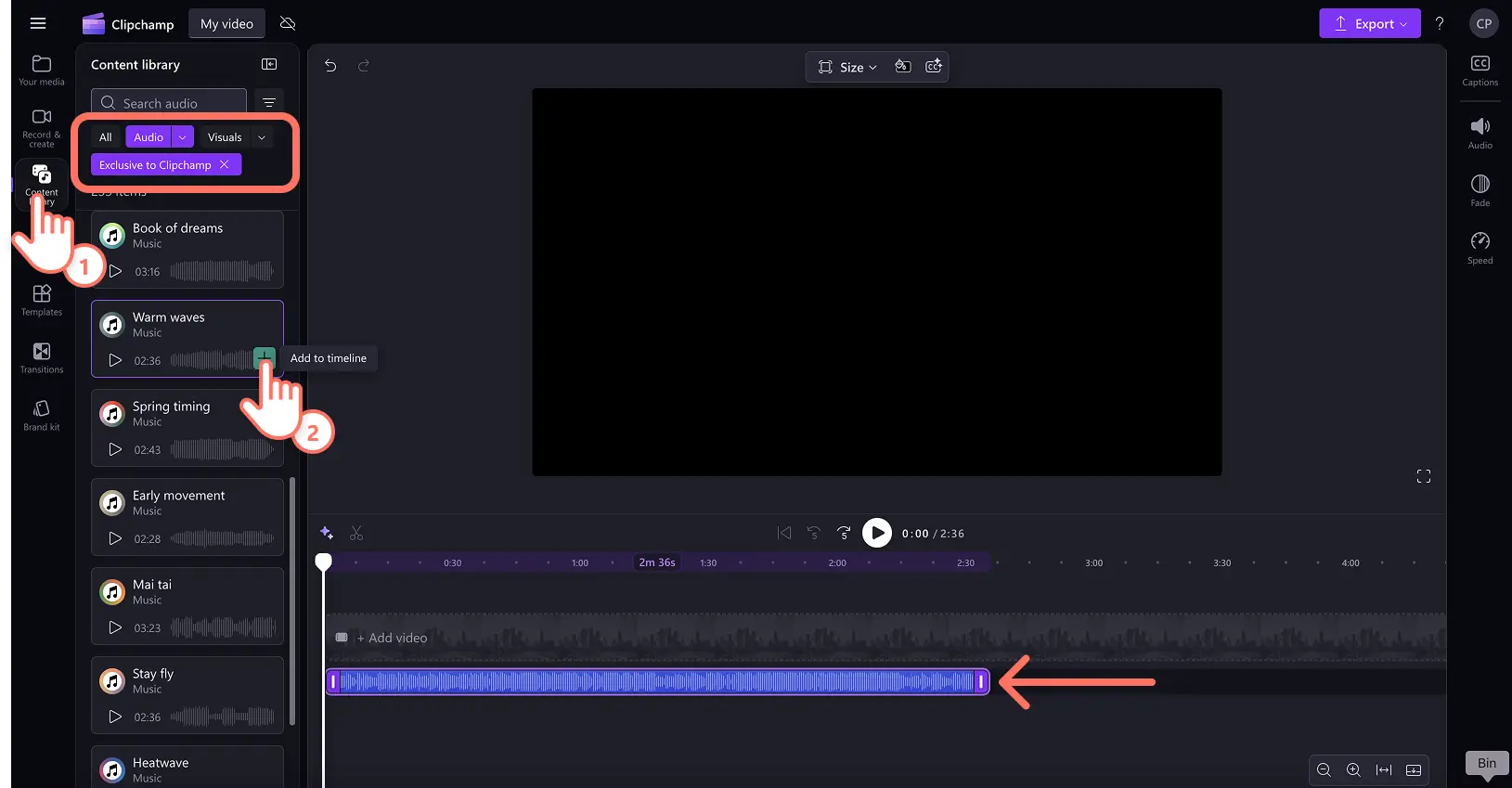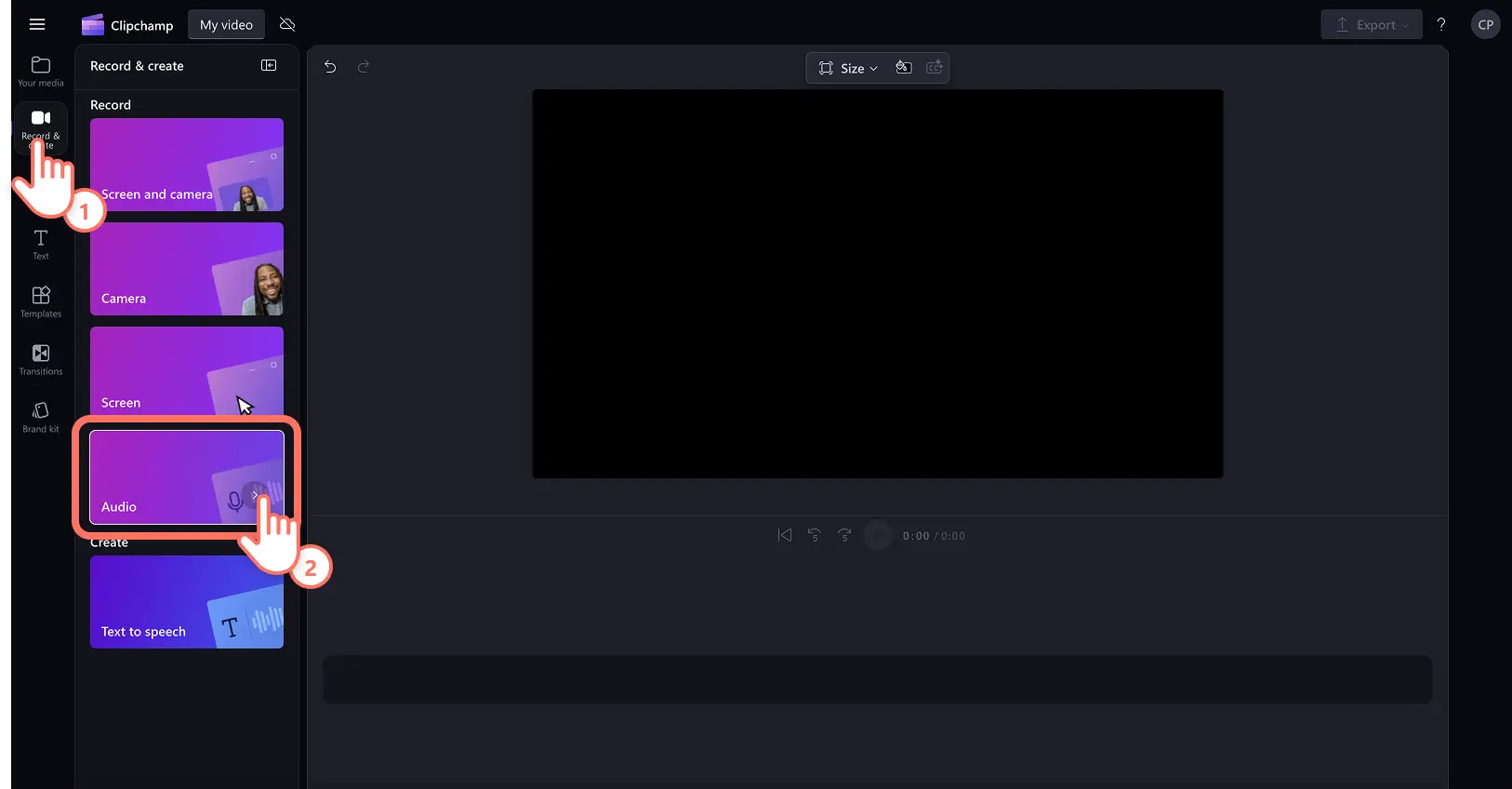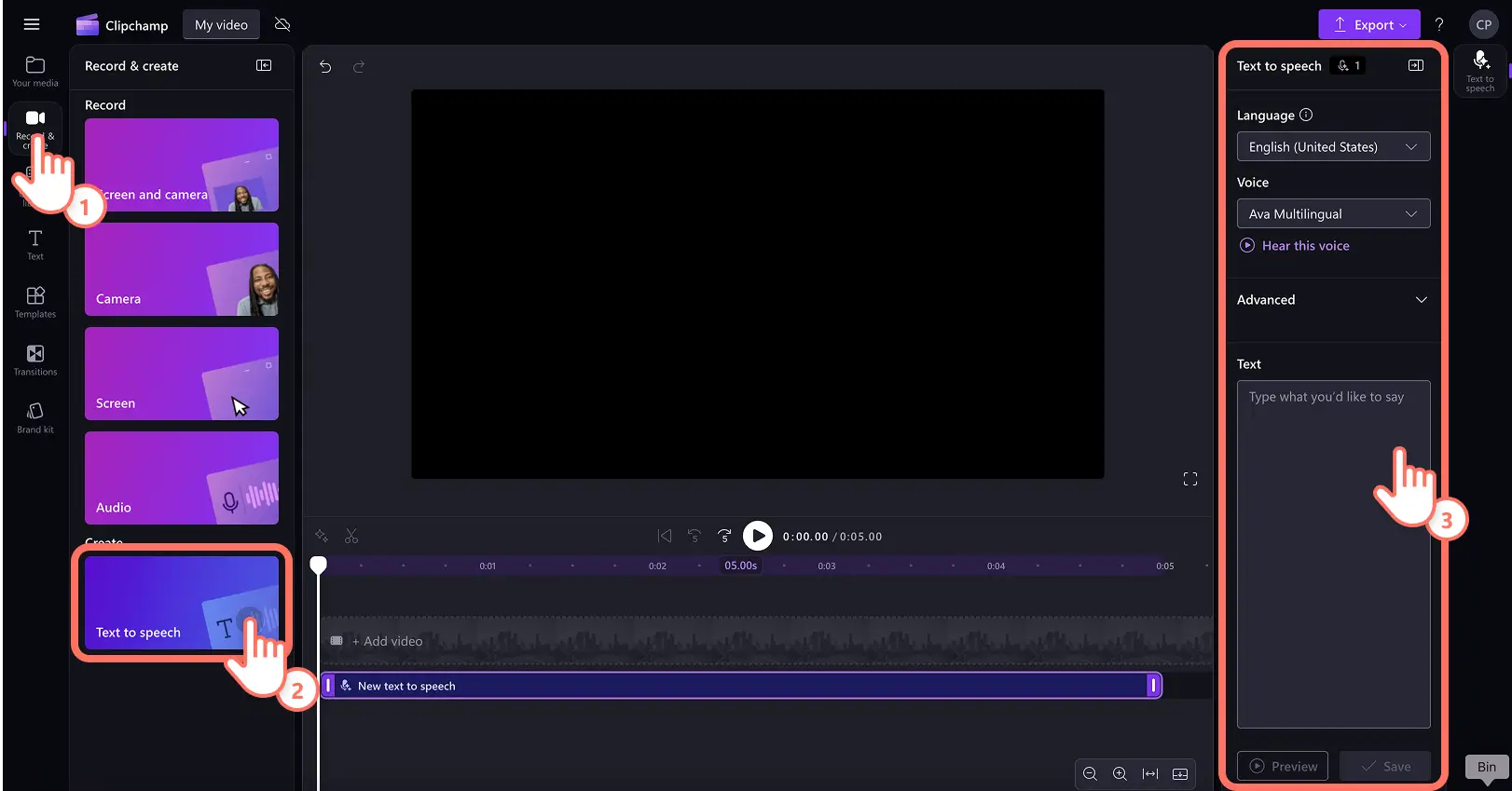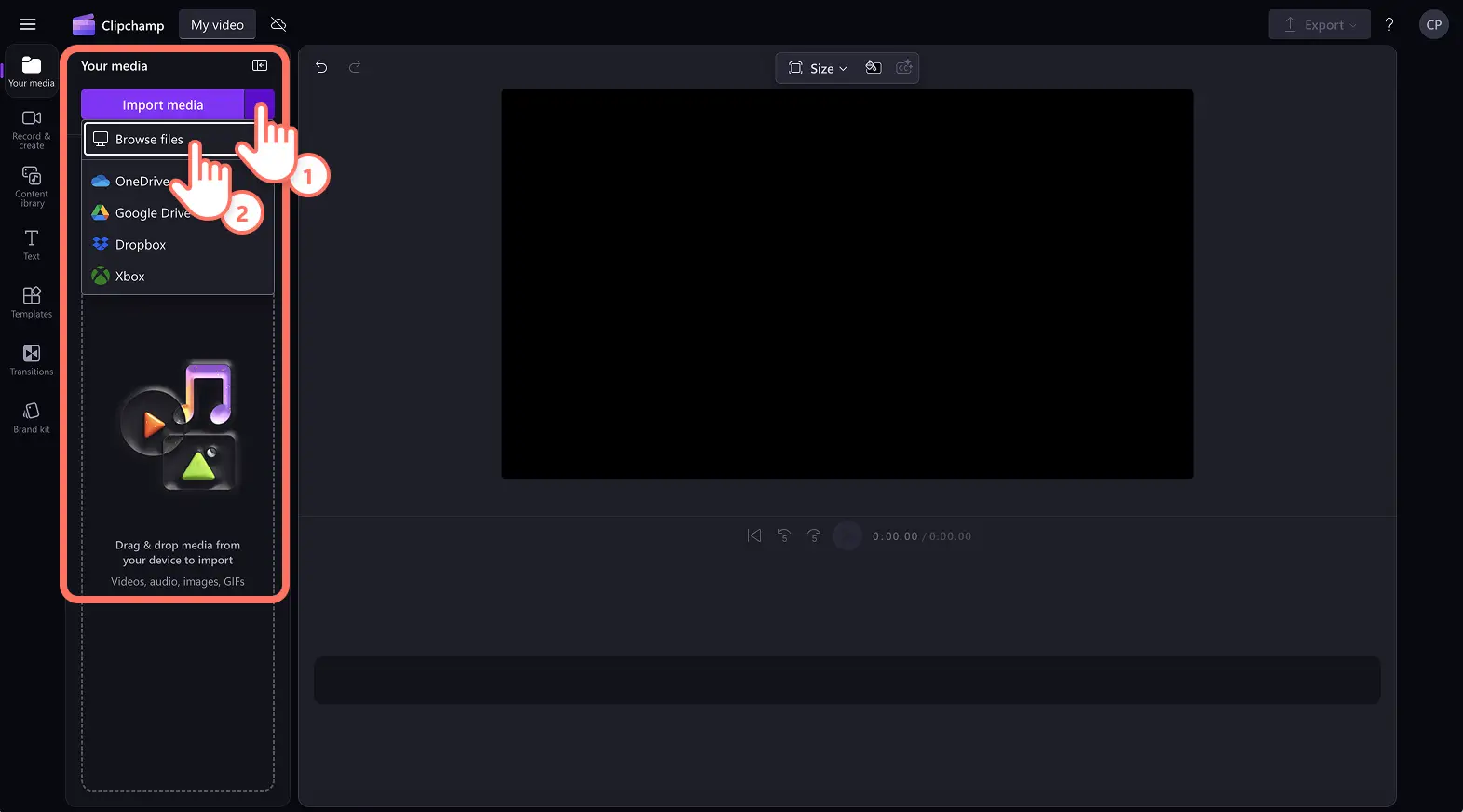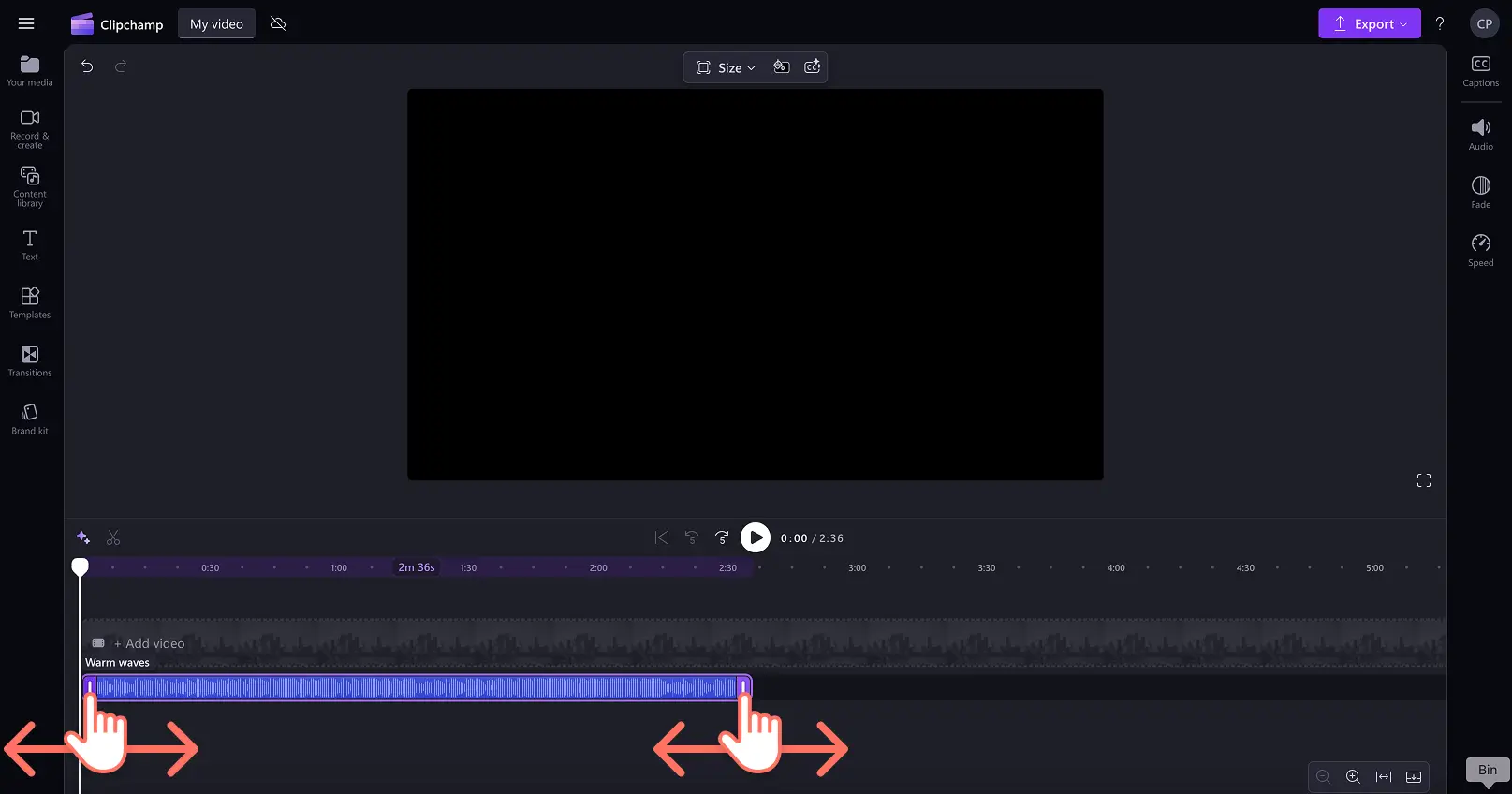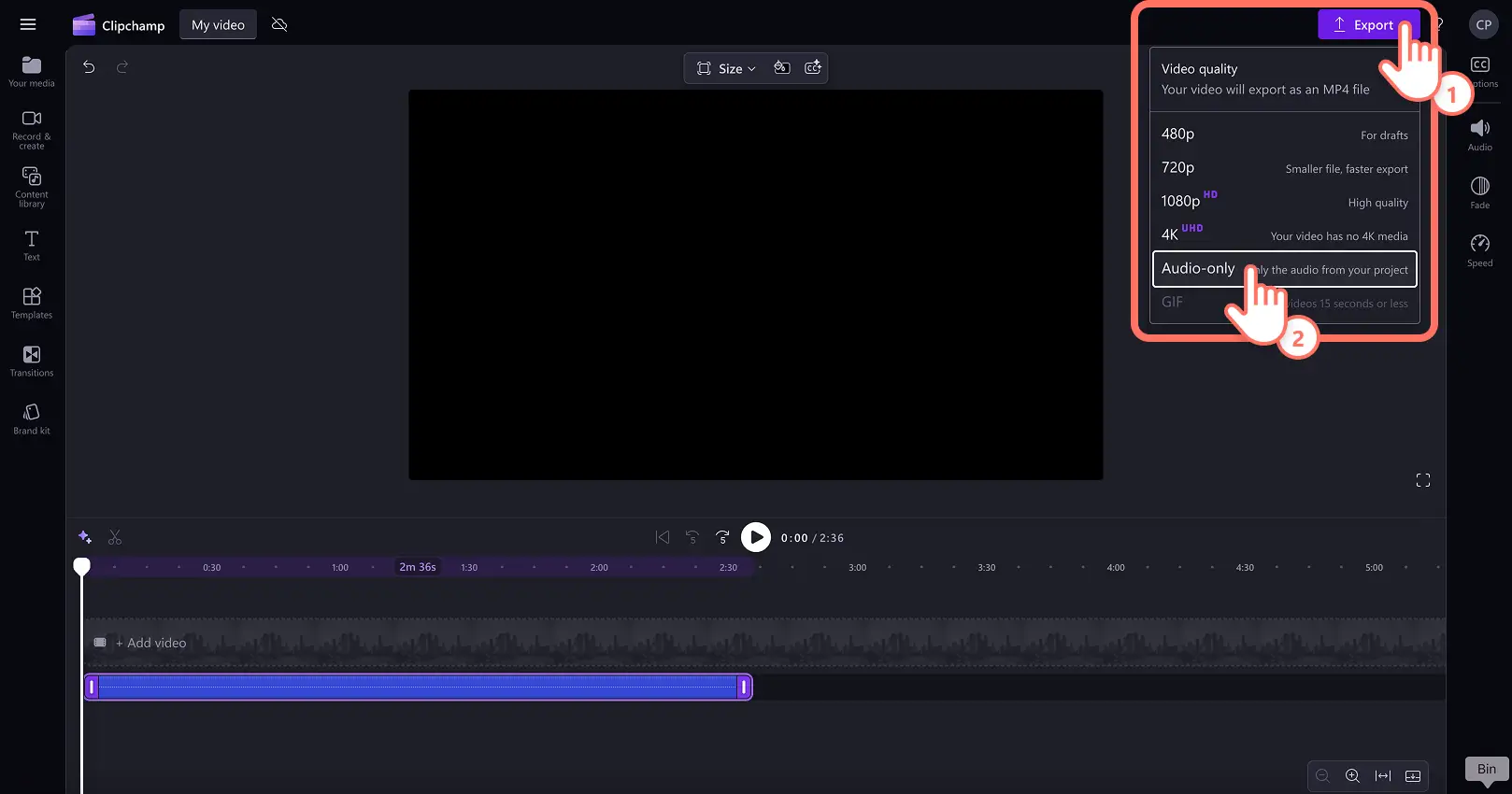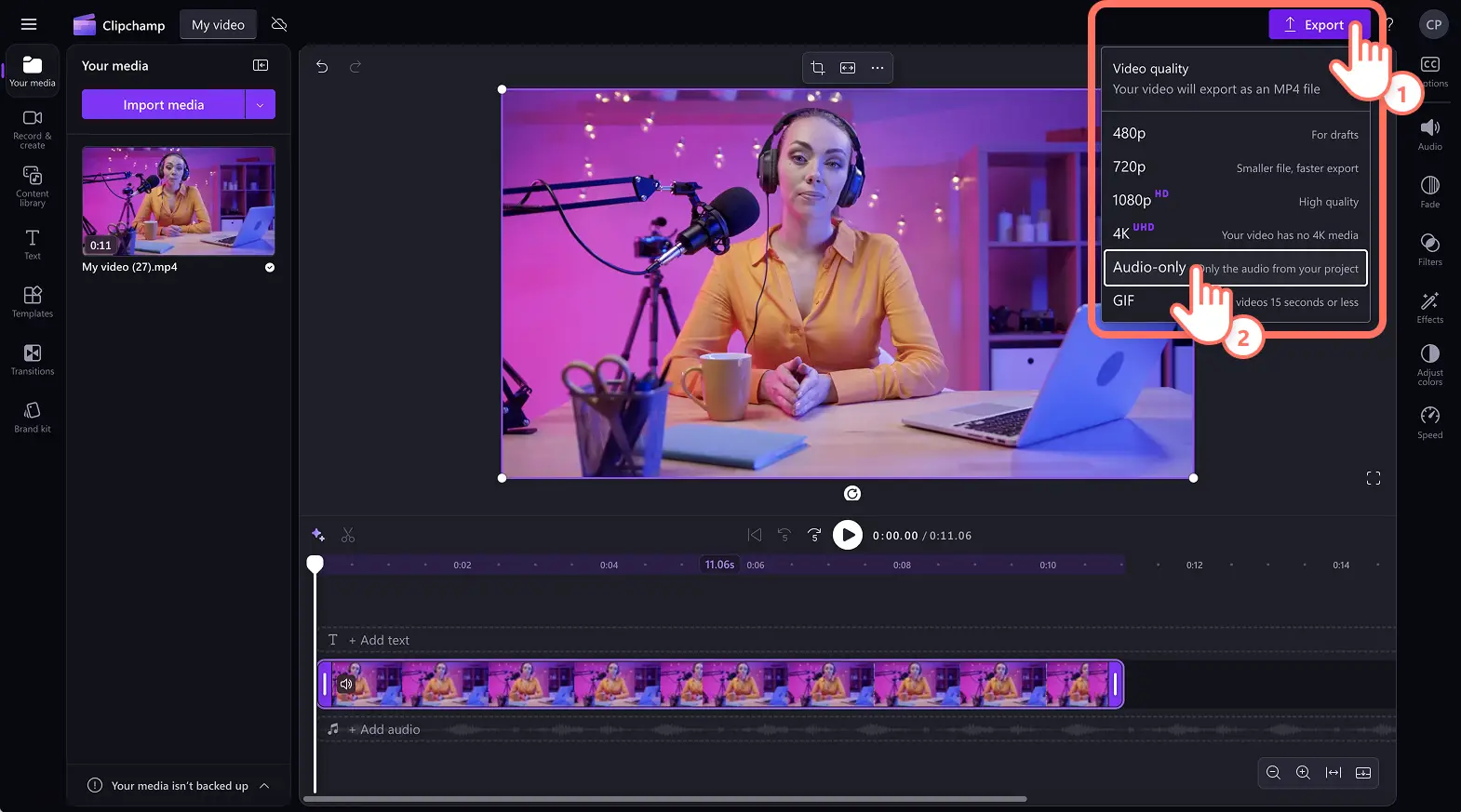Uwaga! Zrzuty ekranu w tym artykule pochodzą z usługi Clipchamp dla kont osobistych.Te same zasady odnoszą się do usługi Clipchamp dla kont służbowych i szkolnych.
Na tej stronie
Tutaj, w Microsoft Clipchamp, nieustannie inspirują nas opinie użytkowników, aby stworzyć najlepsze możliwe środowisko edycji wideo online.Dlatego stworzyliśmy opcję eksportowania tylko do dźwięku, która jest bardzo wymagana dla wszystkich użytkowników.
Bezproblemowo pobieraj pliki MP3, takie jak muzyka, voiceovery AI, nagrania audio i dialogi wideo w wysokiej jakości za darmo dzięki Clipchamp edytor wideo.
Kontynuuj czytanie, aby dowiedzieć się, jak pobierać dźwięk MP3 z klipów wideo MP4, a także eksportować nieograniczoną liczbę funkcji voiceover i ścieżek audio w ciągu kilku minut.
Jak wyeksportować dźwięk MP3 tylko w Clipchamp
Opcja eksportowania tylko audio wymaga nośnika zawierającego dźwięk.Może to być muzyka, efekty dźwiękowe, audio wideo, voiceovery AI lub dialogi.Pamiętaj, że pliki MP3 są eksportowane jako .m4a lub "format audio Apple Mpeg-4" do urządzenia.
Krok 1.Nagrywanie głosu, tworzenie funkcji głosowych AI, wybieranie dźwięku stockowego lub importowanie wideo
Do użycia plik audio na papierze, kliknij bibliotekę zawartości na pasku narzędzi, a następnie wybierz opcję dźwięku.Aby rozpocząć, przeciągnij i upuść element zawartości muzycznej lub dźwiękowej na oś czasu.
Aby nagrać nagrywanie głosu, kliknij rekord i utwórz kartę na pasku narzędzi, a następnie kliknij opcję dźwięku.Nagraj funkcję voiceover, postępjąc zgodnie z monitami wyświetlanymi na ekranie.
Aby utworzyć AI voiceover, click on the record and create tab on the toolbar, then click on the text to speech option.Wybierz język i głos, a następnie napisz skrypt, aby wygenerować voiceover AI.
Aby zaimportować plik wideo z dźwiękiem, kliknij przycisk importowania multimediów, a następnie przejrzyj pliki komputera lub podłącz usługę OneDrive do wyświetlania multimediów.Przeciągnij film i upuść go na oś czasu.
Krok 2.Dostosowywanie długości dźwięku, głośności i usuwanie szumu tła (opcjonalnie)
W tym samouczku będziemy eksportować funkcję voiceover utworzoną w Clipchamp edytor wideo.Pamiętaj, aby przed wyeksportowaniem dźwięku MP3 upewnić się, że ścieżki dźwiękowe są przejrzyste i gotowe do zapisania.
Do przytnij długość dźwięku, użyj uchwytów przycinania po obu stronach zasobu na osi czasu.Przesuń uchwyty w lewo i w prawo do żądanej długości dźwięku.Możesz również dzielenie dźwięku w określonym sygnaturze czasowej przy użyciu narzędzia podziału.Poznaj więcej opcji przycinania dźwięku tutaj.
Aby dostosować głośność plików MP3, kliknij kartę dźwięku w panelu właściwości, a następnie przeciągnij suwak głośności w lewo i w prawo.Do zwiększ głośność, przesuń w prawo do 200%.Aby zmniejszyć głośność, przesuń w lewo w celu wyciszenia.
Na karcie audio można również włączyć opcję Redukcja szumów w interfejsie AI.Spowoduje to automatyczne oczyszczenie dźwięku i usunięcie wszelkich dźwięków i echa tła przy użyciu inteligentnej technologii edycji wideo WI.
Poznaj więcej opcji ulepszania i edytowania dźwięku w interfejsie AI tutaj.
Krok 3.Zapisywanie dźwięku MP3 bezpłatnie
Gdy wszystko będzie gotowe do pobrania plików MP3, kliknij przycisk eksportu, a następnie wybierz opcję tylko audio.Zostanie wyświetlone okno podręczne z opcjami zapisywania na urządzeniu.Możesz również wyeksportować wszystkie zasoby wideo jako eksport tylko audio, aby automatycznie zapisać dźwięk.
Jak zapisywać dźwięk w formacie MP3 tylko z klipów wideo
Aby zaimportować klip wideo, kliknij przycisk importowania multimediów na karcie multimediów na pasku narzędzi.Przeglądaj pliki komputera lub nawiąż połączenie z usługą OneDrive.
Przeciągnij i upuść zasoby wideo na oś czasu.
Następnie kliknij przycisk eksportu, a następnie wybierz opcję tylko audio.Dźwięk wideo zostanie pobrany na urządzenie w formacie PLIKU MP3 bez zasobu wideo.
Jak odłączyć dźwięk od obrazu wideo
Aby zaimportować multimedia wideo, kliknij przycisk importowania multimediów na karcie multimediów na pasku narzędzi.Przeglądaj pliki komputera lub nawiąż połączenie z usługą OneDrive.
Przeciągnij i upuść zasoby wideo na oś czasu.
Kliknij zasób wideo na osi czasu, a następnie kliknij kartę dźwięku w panelu właściwości.
Kliknij przycisk odłączania dźwięku, aby oddzielić dźwięk od wideo.Dźwięk wideo pojawi się na osi czasu poniżej zasobu wideo.
Następnie kliknij zasób wideo, a następnie kliknij delete na klawiaturze.Możesz również kliknąć prawym przyciskiem myszy zasób i kliknąć przycisk usuwania.
Gdy dźwięk będzie dostępny tylko na osi czasu, kliknij przycisk eksportuj, a następnie wybierz opcję tylko audio.
Aby uzyskać dodatkową pomoc, przeczytaj jak oddzielić dźwięk od wideo.
Aby uzyskać dodatkową pomoc dotyczącą odłączania dźwięku od wideo, obejrzyj samouczek youtube.
Bezproblemowo przekształcaj klipy wideo w pliki dźwiękowe MP3 lub eksportuj nagrania głosowe i dźwięk tylko za pomocą Clipchamp edytor wideo lub pobierz aplikację Clipchamp aplikacji systemu Windows.
Często zadawane pytania
Czy mogę zwiększyć głośność dźwięku MP3 w edytorze Clipchamp wideo?
Łatwo używaj aplikacji zwiększenie głośności dźwięku MP3 lub wideo MP4 o 200% głośniej.Poziomy głośności można również zmniejszyć za pomocą tego samego suwaka głośności na karcie dźwięku.
Ile razy można zapisywać tylko dźwięk MP3?
Clipchamp edytor wideo umożliwia wszystkim użytkownikom nieograniczoną ilość eksportów audio, a także eksportów wideo.Zapisuj pliki dźwiękowe na urządzeniach tyle razy, ile potrzebujesz.
Jaki nośnik można zapisać przy użyciu opcji eksportowania tylko audio?
Pobierz dowolny plik dźwiękowy z edytor wideo online , taki jak funkcje voiceover AI, nagrania głosowe, odłączony dźwięk wideo, muzyka, efekty dźwiękowe i inne.Utwórz plik audio w Clipchamp lub zaimportuj pliki audio przed pobraniem.